win10怎么安装修改颜色配置文件|win10安装更改颜色配置的方法
时间:2017-03-20 来源:互联网 浏览量:
如果你的显示器颜色显示不正常,有明显的色差,在排除了显卡驱动程序的问题之后,你应该考虑是不是显示器的颜色配置文件不正确造成的。其实MS酋长之前在《为Windows10安装DCI-P3配置文件真实还原iPhone7照片色彩》一文中已经讲到过安装颜色配置文件的步骤,只不过比较简略。所以今天再来详细地介绍一下win10怎么安装修改颜色配置文件。
PS:颜色配置文件都是包含在设备的驱动程序中的,所以如果你安装了显示器的专用驱动程序,颜色配置文件应该都是没有问题的。但一般情况下很少有人专门去安装显示器驱动程序,而使用的都是系统自带的显示器驱动,所以因颜色配置文件不合适导致显示器颜色显示不正常的情况就比较多。而打印机、数码相机、扫描仪等设备因为一般都会安装专门的驱动程序,所以颜色配置文件很少出问题。
win10安装更改颜色配置的方法:
首先,我们要下载与当前显示器适配的颜色配置文件,这可以到显示器官网去下载。例如下图是冠捷官网提供的冠捷C3208VWQ8显示器驱动下载:
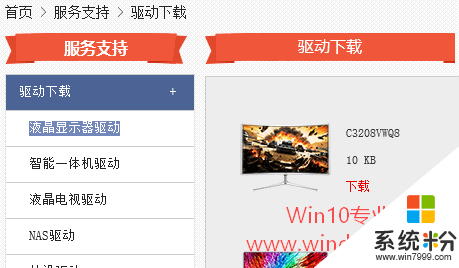
把下载下来的zip压缩包解压之后,会看到其中有一个.icm格式的ICC配置文件。如图:
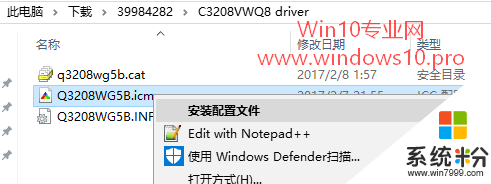
右键点击该文件,选择“安装配置文件”即可安装该颜色配置文件。
然后用Win10任务栏中的Cortana小娜搜索框搜索打开“颜色管理”窗口。切换到“所有配置文件”标签,即可在“ICC配置文件”列表中看到刚刚安装的Q3208WG5B颜色配置文件。如图:
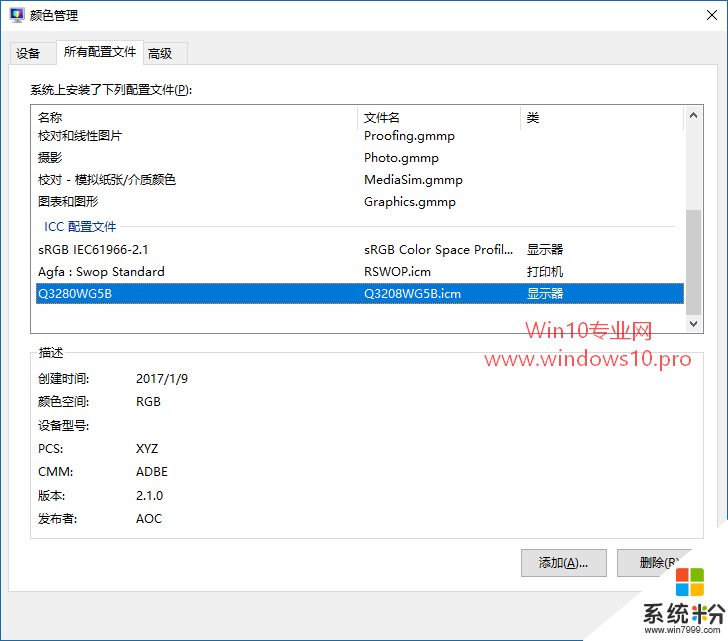
另外,你也可以在该管理界面删除不需要的ICC配置文件。
然后我们就可以把显示器的颜色配置文件修改成我们刚刚安装的Q3208WG5B配置文件了。方法如下:
切换到“设置”选项卡,在设备下拉列表中选中“显示器”,然后勾选“使用我对此设备的设置”。如图:
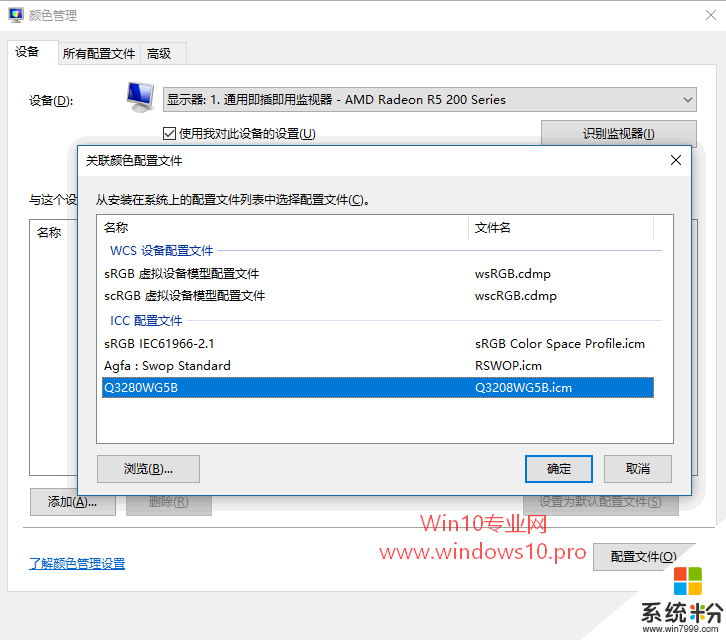
然后点击左下角的“添加”按钮,弹出“关联颜色配置文件”窗口,选中Q3208WG5B配置文件,确定即可,这样就把显示器的颜色配置文件修改成我们安装的Q3208WG5B配置文件了。
假如万一配置文件错误导致显示器颜色不正常,那么可以点击颜色管理窗口右下角的“配置文件”按钮,选中“将我的设置重置为系统默认值”即可恢复成Win10系统默认的颜色配置文件。如图:
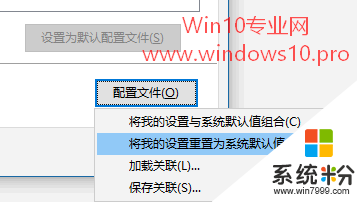
有不清楚【win10怎么安装修改颜色配置文件】的用户可以参考上述步骤来操作。关于电脑系统下载后使用的过程中遇到无法解决的问题,欢迎上系统粉官网查看。
相关教程
- ·Win10怎么修改主题颜色?Win10修改主题颜色的方法
- ·Win10任务栏颜色如何修改?win10更改任务栏颜色的设置方法!
- ·win10磁贴颜色怎么改?修改磁贴颜色的方法
- ·win10任务栏颜色如何改 win10任务栏颜色设置方法
- ·Win10任务栏颜色怎么设置?修改win10任务栏颜色的方法!
- ·Win10窗口颜色怎么设置在哪?win10窗口颜色太白了更改方法!
- ·桌面文件放在d盘 Win10系统电脑怎么将所有桌面文件都保存到D盘
- ·管理员账户怎么登陆 Win10系统如何登录管理员账户
- ·电脑盖上后黑屏不能唤醒怎么办 win10黑屏睡眠后无法唤醒怎么办
- ·电脑上如何查看显卡配置 win10怎么查看电脑显卡配置
win10系统教程推荐
- 1 电脑快捷搜索键是哪个 win10搜索功能的快捷键是什么
- 2 win10系统老是卡死 win10电脑突然卡死怎么办
- 3 w10怎么进入bios界面快捷键 开机按什么键可以进入win10的bios
- 4电脑桌面图标变大怎么恢复正常 WIN10桌面图标突然变大了怎么办
- 5电脑简繁体转换快捷键 Win10自带输入法简繁体切换快捷键修改方法
- 6电脑怎么修复dns Win10 DNS设置异常怎么修复
- 7windows10激活wifi Win10如何连接wifi上网
- 8windows10儿童模式 Win10电脑的儿童模式设置步骤
- 9电脑定时开关机在哪里取消 win10怎么取消定时关机
- 10可以放在电脑桌面的备忘录 win10如何在桌面上放置备忘录
win10系统热门教程
- 1 win10拖拽不了文件 win10系统无法拖放文件如何解决
- 2 64位Win10如果把32位软件安装在C:\Program Files下,会影响软件的运行吗?
- 3 Win10系统打开或关闭右下角系统图标的方法
- 4生物识别新应用,Win10锁屏界面“看脸”显示不同
- 5win10有问题尽管问我如何去掉? win10有问题尽管问我去掉有哪些方法
- 6win10电脑鼠标右键不灵敏怎么解决 win10电脑鼠标右键不灵敏的解决方法
- 7Win10开机启动文件夹在哪里?(可以添加或删除软件开机启动)
- 8Win10系统搭建Java开发环境详细图文教程
- 9Win10 iso镜像下载 64位 百度云!
- 10Win10“此电脑”放到开始菜单的方法
最新win10教程
- 1 桌面文件放在d盘 Win10系统电脑怎么将所有桌面文件都保存到D盘
- 2 管理员账户怎么登陆 Win10系统如何登录管理员账户
- 3 电脑盖上后黑屏不能唤醒怎么办 win10黑屏睡眠后无法唤醒怎么办
- 4电脑上如何查看显卡配置 win10怎么查看电脑显卡配置
- 5电脑的网络在哪里打开 Win10网络发现设置在哪里
- 6怎么卸载电脑上的五笔输入法 Win10怎么关闭五笔输入法
- 7苹果笔记本做了win10系统,怎样恢复原系统 苹果电脑装了windows系统怎么办
- 8电脑快捷搜索键是哪个 win10搜索功能的快捷键是什么
- 9win10 锁屏 壁纸 win10锁屏壁纸设置技巧
- 10win10系统老是卡死 win10电脑突然卡死怎么办
